reklama
Zjistili jste, že váš hotspot pro iPhone nefunguje? Nejsi sám. Je smutné, že problémy se sítí jsou běžným problémem ve světě tetheringu smartphonů.
Pokud váš iPhone nedokázal povolit váš osobní hotspot, váš hotspot pro iPhone není zjistitelný, nebo se setkáváte s jinými problémy s hotspotem, pokračujte ve čtení. Uvidíme, jak opravit tethering na iPhone.
1. Zkontrolujte, zda je povoleno tethering
Zní to zjevně, ale jste si jisti, že jste v nastavení vašeho iPhone zapnuli tethering? I když to bylo dříve povoleno, možná jste ho deaktivovali omylem prostřednictvím Řídicího centra nebo možná aktualizace systému iOS vypnula bez vašeho vědomí. Pokud není zapnutá, váš hotspot pro iPhone nebude zjistitelný.
Chcete-li zkontrolovat, zda je váš osobní aktivní bod povolen, jděte na Nastavení> Mobilní> Osobní hotspot a ujistěte se, že přepínač je v Na pozice. Pod tímto nápisem byste měli vidět zprávu Nyní zjistitelné, spolu s názvem vaší sítě hotspot. Pokud to nebylo zapnuto, ujistěte se, že to víte
jak používat funkci hotspotu Jak používat funkci Hotspot ve vašem iPhoneVáš iPhone má funkci hotspot, která umožňuje sdílet vaše mobilní data s jakýmkoli zařízením. Zde je návod, jak začít používat. Přečtěte si více v první řadě také.(Poznámka: Název hotspotu přesně odráží název vašeho zařízení. Chcete-li změnit název, musíte jít na Nastavení> Obecné> O aplikaci> Název.)
I když jste v nastavení hotspotu, je také vhodné zajistit, aby vaše heslo hotspotu bylo správné. Heslo hotspotu můžete změnit klepnutím na Heslo Wi-Fi.
2. Pokud nastavení tetheringu není k dispozici
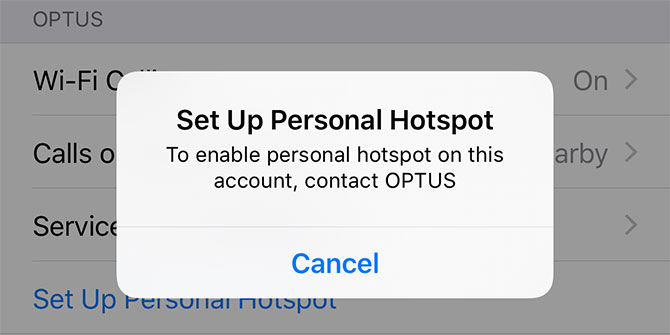
Z důvodů, které nejsou vždy zcela jasné, někteří operátoři na svých zařízeních deaktivují tethering. Tento problém je nejčastější u uzamčených zařízení, která jste si zakoupili přímo v obchodě operátora, ale může k tomu dojít i na odemčených telefonech a tabletech.
Tento problém se projevuje mnoha způsoby. Možná zjistíte, že možnost tethering je v nabídce Nastavení zcela šedá nebo se může zobrazit zpráva na obrazovce, která čte Chcete-li na tomto účtu povolit osobní hotspot, kontaktujte [operátora]. Vedle toho bude často také spřádací kolo.
Někdy rychlé vyřešení nejčastějších dotazů vašeho operátora problém vyřeší. Řešení může být stejně snadné jako odeslání SMS vašemu operátorovi, aby se nastavení umožnilo.
Pachatelem mohou být také chybějící data APN. Pokud tyto kódy znáte, můžete je přidat přidáním do Nastavení> Mobilní> Možnosti mobilních dat> Mobilní síť> Nastavení APN.
V některých případech však mohl operátor tuto možnost na vašem účtu trvale zablokovat. Pro více informací budete muset kontaktovat tým podpory vašeho operátora a problém s nimi vyřešit.
3. Napájení cyklu zařízení
Pokud váš hotspot pro iPhone nefunguje, vždy stojí za to se řídit starými radami, jak zařízení vypnout a znovu zapnout. Pro rychlejší řešení můžete zkusit místo toho zapnout režim v letadle. Povolte jej, počkejte 10 sekund a poté jej znovu deaktivujte.
Měli byste se také pokusit vypnout napájení zařízení, které se pokoušíte připojit k aktivnímu bodu vašeho iPhone. Nezapomeňte, že problém může být na jiném zařízení, nikoli na vašem iPhone.
4. Zkuste jiný způsob připojení

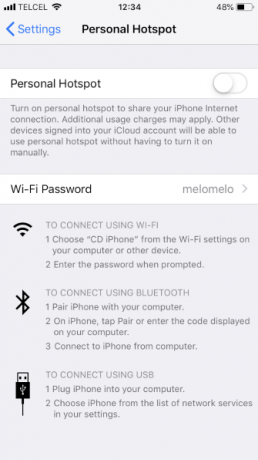
Většina lidí předpokládá, že pokud chcete používat osobní hotspot, musíte použít připojení Wi-Fi. To není pravda. K připojení můžete také použít Bluetooth nebo dokonce spolehlivý kabel USB.
Vyzkoušením alternativních způsobů připojení aktivního bodu můžete vyloučit (nebo zjistit!) Problém s hardwarem Wi-Fi v telefonu. Chcete-li použít jinou metodu připojení, musíte ještě povolit svůj osobní hotspot na adrese Nastavení> Mobilní> Osobní hotspot.
Pokud se pokoušíte používat Bluetooth, musíte svůj iPhone spárovat s počítačem nebo mobilním zařízením, se kterým se snažíte hotspot sdílet. V iPhone to znamená, že musíte jít Nastavení> Bluetooth a klepněte na název dotyčného zařízení.
Proces na vašem druhém zařízení bude specifický pro operační systém. Podívejte se do příručky nebo viz náš průvodce připojením mobilního zařízení k počítači s technologií Bluetooth Jak připojit mobilní telefon k PC pomocí BluetoothPotřebujete se připojit k počítači pomocí Bluetooth? Zde je návod, jak nastavit připojení Bluetooth a přenášet soubory. Přečtěte si více pro více informací. Pokud jste připojili toto zařízení poprvé, možná budete muset projít procesem ověření pomocí kódu PIN.
Použití kabelu USB pro připojení k hotspotu je stejně snadné jako připojení telefonu k počítači a výběr hotspotu ze seznamu dostupných sítí. USB také těží z toho, že je nejrychlejším typem připojení. Pokud je pro vás důležitá rychlost, je to nejlepší řešení.
5. Obnovte nastavení sítě


Systém iOS nabízí vestavěný způsob, jak vymazat uživatelská data a obnovit výchozí nastavení výrobce. Můžete však také získat podrobnější přístup pouze odstraněním určitých druhů dat.
V případě, že osobní hotspot vašeho iPhone nefunguje, musíte smazat pouze nastavení sítě. Chcete-li tak učinit, vydejte se na Nastavení> Obecné> Obnovit> Obnovit nastavení sítě. Než budete telefonem pokračovat, budete muset zadat přístupový kód.
Proces resetování odstraní všechna vaše nastavení Wi-Fi a operátora a odstraní vaše vlastní jméno pro iPhone. Tím získáte prázdnou tabulku, abyste se ujistili, že nebylo chybné nastavení sítě způsobující problém s hotspoty.
6. Odhlaste se z iCloud


Někteří lidé také tvrdili, že odhlášení z vašeho účtu iCloud může vyřešit osobní hotspot, který nefunguje. Není jasné, proč by se tím vyřešil problém se sítí, ale stojí za to střílet, pokud to nic jiného nevyřeší.
Chcete-li se odhlásit ze svého účtu iCloud, přejděte na Nastavení> [Uživatelské jméno]> Odhlásit se. Chcete-li služby znovu povolit, nezapomeňte se přihlásit ke svému účtu.
7. Resetujte svůj iPhone
Posledním řešením pro příkop je vymazání operačního systému - spolu se všemi vašimi uživatelskými daty - a resetovat celý iPhone Jak obnovit tovární nastavení vašeho iPhone a iPaduZajímá vás, jak obnovit tovární nastavení zařízení iPhone nebo iPad? Zde je návod, jak snadno zálohovat, resetovat a obnovovat data zařízení iOS. Přečtěte si více .
Můžeš jít do Nastavení> Obecné> Obnovit> Vymazat veškerý obsah a nastavení zahájit proces. Stejného výsledku můžete také dosáhnout iTunes. Otevřete aplikaci v počítači a přejděte na [Název iPhone]> Shrnutí> Obnovit iPhone. Ujistěte se, že máte zálohujte svůj iPhone před tím, abyste nic neztratili.
Navštivte servisní středisko Apple Next
Pokud vše ostatní selže, můžete se obrátit na Apple Store (nebo Autorizovaného poskytovatele služeb) a nechat tým, aby se podíval. Existuje šance, že čelíte problému s hardwarem. Pokud ano, žádné potíže s nastavením nebo typy připojení nevyřeší vaši neschopnost připojit se k hotspotu pro iPhone.
Chcete-li snížit svou závislost na funkci mobilního hotspotu, podívejte se na jak najít bezplatný přístup k Wi-Fi téměř kdekoli Jak najít neomezený přístup k internetu Wi-Fi téměř kdekoliNení nic lepšího, než skóre zdarma Wi-Fi. Zde je několik způsobů, jak najít bezplatné neomezené Wi-Fi bez ohledu na to, kde se nacházíte. Přečtěte si více . A další pomoc s řešením problémů s iPhone naleznete v tématu problémy, které můžete vyřešit pomocí režimu DFU 5 Problémy s iPhone, které můžete vyřešit pomocí režimu DFURežim DFU je skrytá možnost ve vašem iPhone, která vám umožní zotavit se ze závažných problémů. Zde je přehled toho, co může DFU opravit a jak ji použít. Přečtěte si více .
Dan je britský expat žijící v Mexiku. Je vedoucím editorem pro sesterskou stránku MUO Blocks Decoded. V různých dobách působil jako sociální redaktor, kreativní editor a finanční editor pro MUO. Najdete ho, jak každoročně putuje po výstavní ploše v CES v Las Vegas (PR lidé, oslovte!) A dělá spoustu pozadu…